Si te faltan notas en un iPhone, iPad o iPod touch
Si te faltan notas, es posible que se hayan eliminado por error o que debas hacer algunos ajustes de configuración.
Primero, actualiza todos tus dispositivos a la versión más reciente de iOS, iPadOS o macOS para asegurarte de que el problema no esté relacionado con el software anterior. Luego, prueba los siguientes pasos.
Revisar la configuración de la cuenta
Si guardas tus notas con una cuenta o servicio de correo electrónico de terceros, como Gmail o Yahoo, revisa tu configuración:
En la app Configuración, toca Apps.
Toca Mail.
Toca Cuentas y, a continuación, toca la cuenta de correo electrónico que quieres comprobar.
Asegúrate de que Notas esté activada.
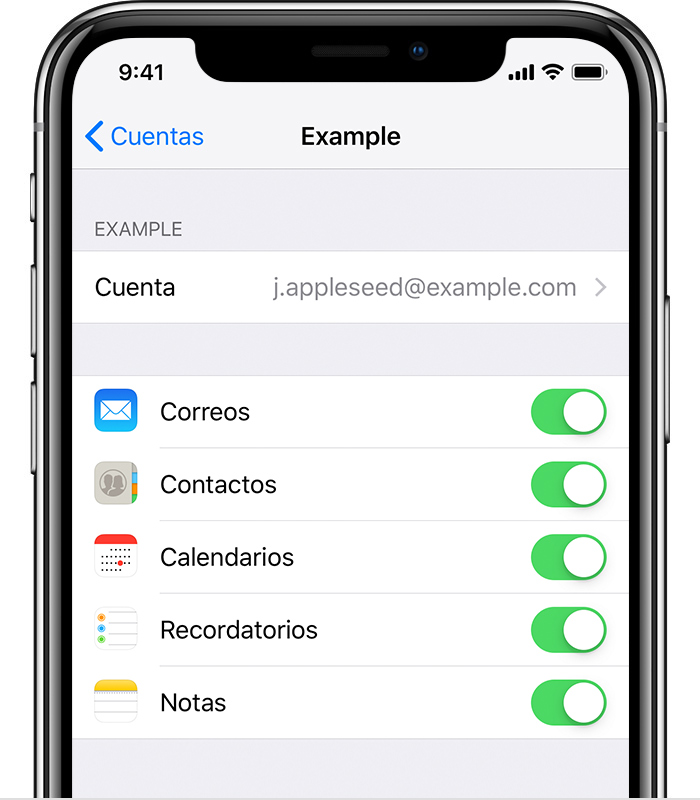
Si usas Notas con más de una cuenta de correo electrónico, repite los pasos con cada cuenta. Si falta tu cuenta, obtén información sobre cómo agregar una cuenta de correo electrónico a tu dispositivo.
Revisar la carpeta Eliminadas hace poco
Si guardas las notas en iCloud, revisa la carpeta Eliminadas hace poco:
Abre Notas y, luego, toca el hasta que veas la lista de carpetas.
Toca Eliminadas hace poco y busca la nota.
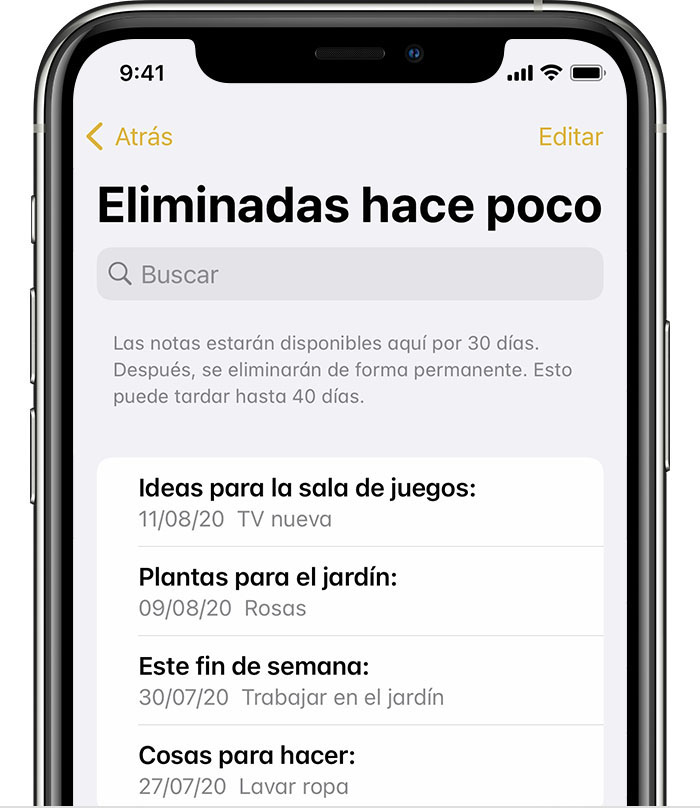
Si encuentras la nota en Eliminadas hace poco o en otra carpeta, puedes moverla:
En la lista de Notas, toca Editar.
Selecciona la nota que quieres mover.
Toca Mover y, luego, selecciona la carpeta a la que quieres moverla.
Si usas notas con otro servicio (como Gmail o Yahoo), revisa la carpeta Basurero de esa cuenta en la app Mail. Si eliminas una nota desde la app Notas, la cuenta del proveedor independiente generalmente la mantendrá en la carpeta Basurero. Para recuperar una nota desde la carpeta Basurero, debes copiar la nota y pegarla en una nota nueva de la app Notas.
Usar la opción de búsqueda para buscar notas
Abre Notas y, luego, toca el hasta que veas la lista de notas.
Toca la barra de búsqueda e ingresa una palabra, una frase o el título de la nota que buscas.
Asegúrate de que esté seleccionada la opción Todas las cuentas. En la búsqueda, se revisarán las notas que se encuentran en todas las carpetas de cada cuenta, como la cuenta de correo electrónico.
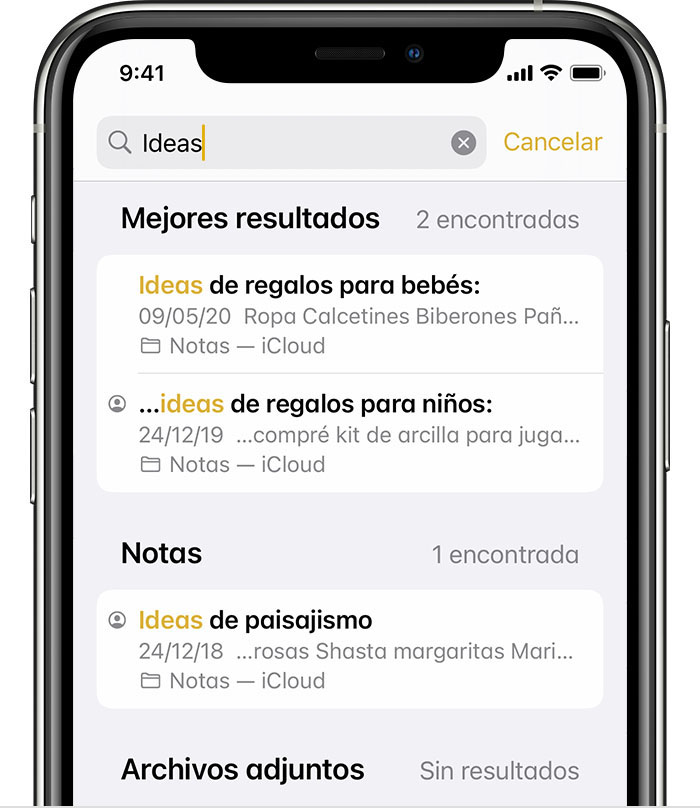
Si no ves la barra de búsqueda, es posible que debas desplazarte hasta encontrarla. Si aún no encuentras una nota, es posible que esa nota esté bloqueada. La opción de búsqueda solo mostrará el título de las notas bloqueadas, por lo que quizás debas revisar todas las notas bloqueadas para encontrar la nota que buscas.
Buscar notas de forma manual
Si la opción de búsqueda no muestra resultados, es posible que debas buscar en otra carpeta y desplazarte hacia abajo por la lista:
Abre Notas y, luego, toca el hasta que veas la lista de carpetas.
Si tienes más de una carpeta, toca otra carpeta para ver si la nota está allí.
Si aún no encuentras la nota, es posible que no estés usando la palabra, la frase o el título correctos.
Más información sobre Notas
Usa Notes para hacer distintas cosas, como crear listas de verificación, hacer bocetos de ideas y compartir notas.